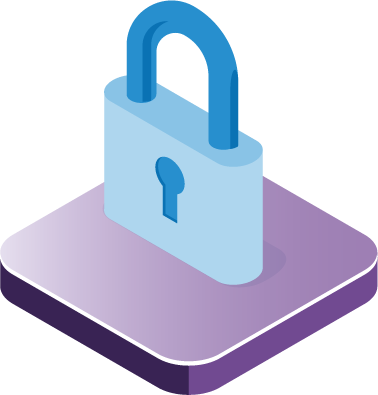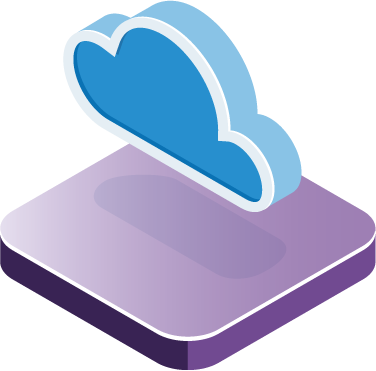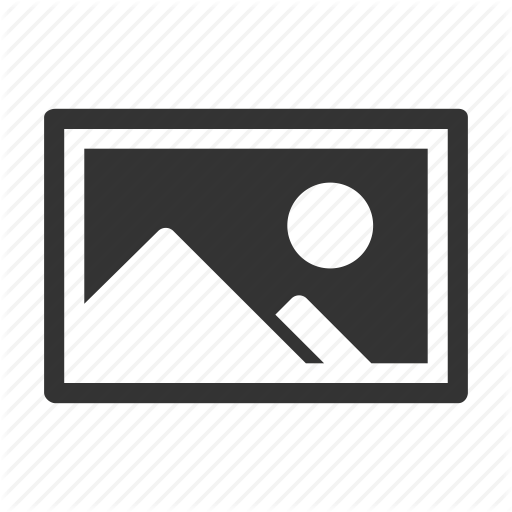
Of je nu een groot bedrijf runt of een particuliere klant bent, ons ervaren familiebedrijf staat klaar om je te ondersteunen. Gespecialiseerd in cyberbeveiliging, zijn we jouw schild tegen digitale risico’s. Met persoonlijke aandacht en oplossingen op maat zoals Microsoft 365 en slimme telefonie, creëren we een veilige en productieve omgeving voor iedereen. Kies voor Bokumo ICT, waar technologie, familiewaarden en topklasse cyberbeveiliging samenkomen.